MT4(メタトレーダー)の音を変更したい!と思ったことはないでしょうか?
起動後の「ぼよよーん」「てれーん」みたいな音がどうしても気に入らなかったり、
任意の音に変更したい場合は、音の変更を行いましょう。

ボヨヨーンはうざい時あるよな。

わかる!!エントリーの音なんかもあっけない感じだよね。

闇の炎に抱かれて消えろ♪をダウンロードしたが、使いところがなかったぜ!!

あんたバカぁー??…(アスカ風)
MT4の音を変更する方法・手順
MT4(メタトレーダー)の音を、ゲームの音に変えたり、
アニメのセリフに変えたりしたい場合は、まず「音声ファイル」をダウンロードしましょう。
また、音声ファイルは「.WAVファイル」でないといけません。
.mp3ファイルの場合は、WAVファイルへ変換しましょう。
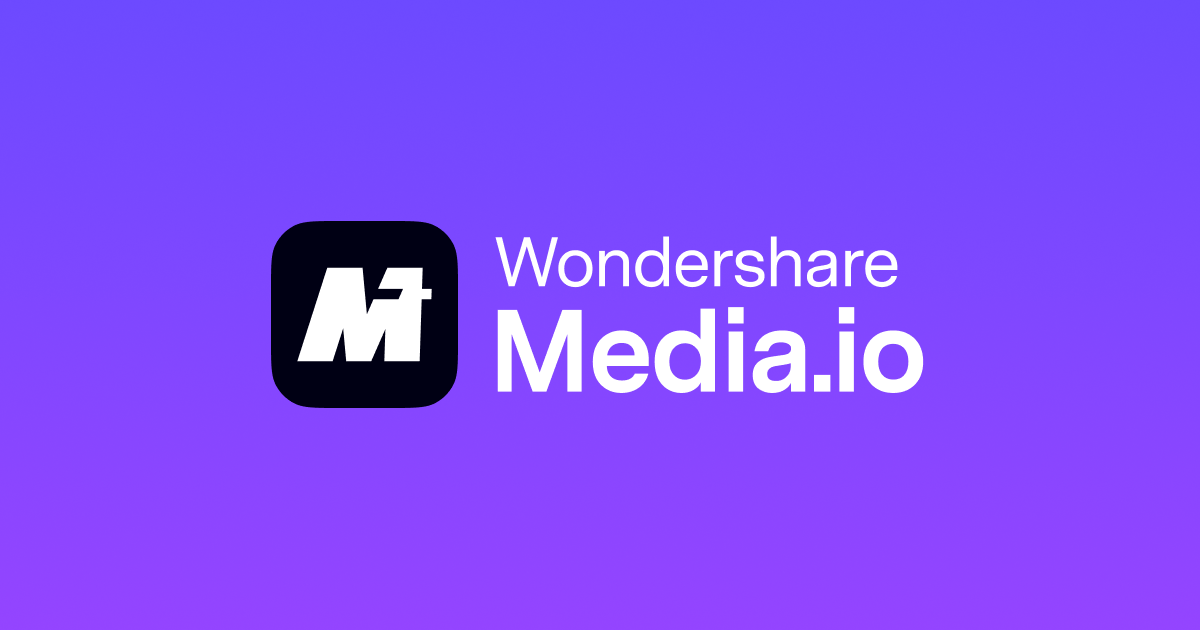
音源ファイルを追加する
ダウンロードした音声ファイルを追加する場合、
【(C:)→ Program Files → XM MT4 (XMでダウンロードした場合)→ Sounds 】に
好きな音源の .wavファイル を Sounds に追加すれば音の変更が可能です。
Sounds フォルダは、インジケーターファイルを追加する手順と違い、
MT4の元のフォルダからでないと、Sounds フォルダはありません。
ダウンロードした音源ファイルのフォルダを開き、
Sounds フォルダに、ドラッグ&ドロップすればOK。
音声ファイルを追加した後は、MT4(メタトレーダー)を再起動。
再起動後「ツール → オプション → 音声設定」から、各音声の変更が可能です。
音声選択後、キーボードの [ Enter ] キーを押さないと、確定されないので注意しましょう。
移動平均線に到着した際に音が鳴るインジケーター
音つながりで、SMA・EMA 到着で音(アラーム)が鳴るインジケーターを紹介します。
MA_ALERT.mq4 をダウンロードし、MT4(メタトレーダー)へアップロードすればOK。
ダウンロードファイルを表示する方法はコチラ↓

MA_ALERT の設定
maMethod の数値が「0」で SMA。
maMethod の数値が「1」で EMA。
移動平均線の数値(20、75、200など)は、maPeriod に入力します。
(デフォルトでは 14SMA )
これで、到達すると音(アラーム)が鳴る移動平均線の表示は完了です。
まとめ
- 追加する音声ファイルは「.WAVファイル」でなければならない。
- Sounds フォルダは、(C:)→ Program Files → MT4 と辿る。
- 音声ファイルを追加した後は、MT4(メタトレーダー)を再起動。
- 音声選択後、キーボードの [ Enter ] キーを押す。
- 音(アラーム)が鳴る SMA・EMA を利用したい場合「MA_ALERT」を利用する。


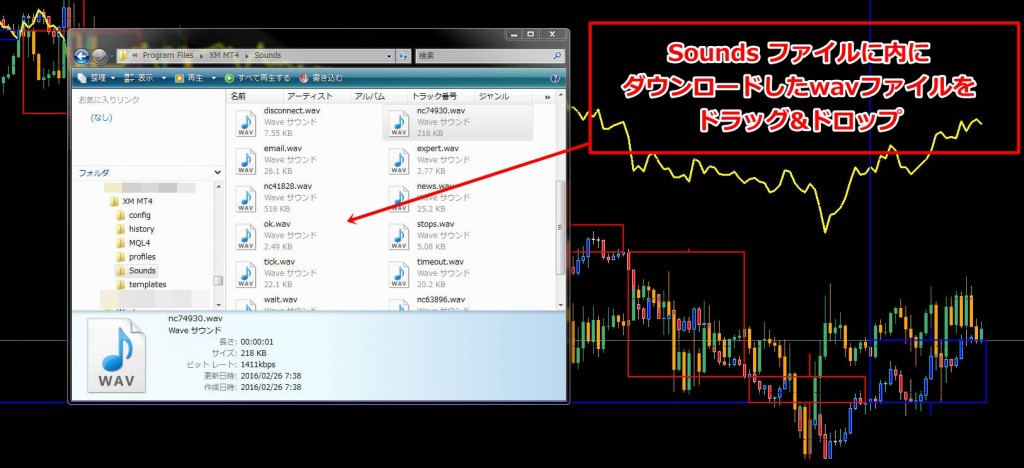

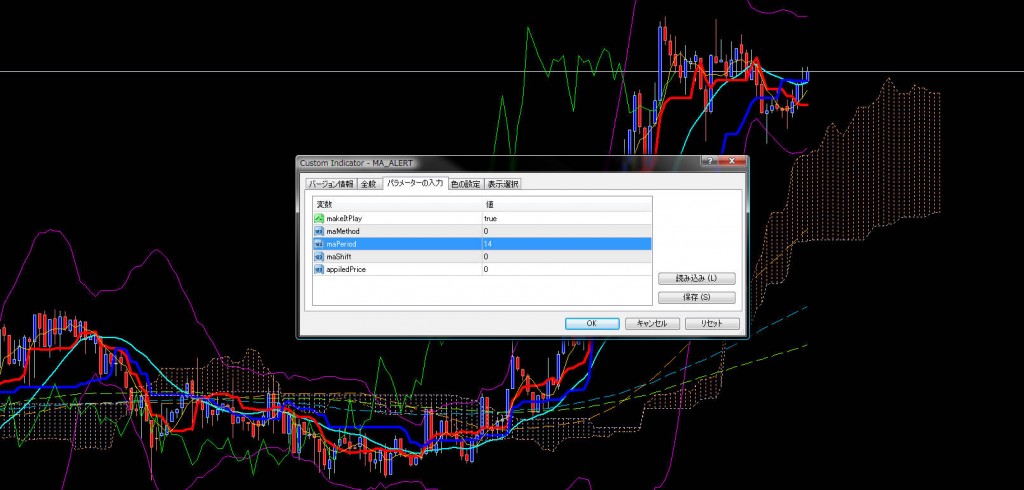



コメント